Se você utiliza o serviço de mensagens instantâneas Hangouts, talvez ainda não conheça todas as funcionalidades que o bate-papo da Google possui. Um dos recursos importantes do chat que podemos mencionar é o de excluir o histórico de conversas, fazendo com que qualquer informação que você tenha trocado com alguma pessoa não possa ser visualizada por mais ninguém.
A característica mais importante deste procedimento é que ele consegue apagar todo o histórico definitivamente, impedindo que a mensagem seja lida em qualquer outro dispositivo ou máquina em que você utilize o Google Hangouts.
Importante!!!
Se você possui uma conta de email no Gmail, é importante saber que o chat possui vínculo com o seu correio eletrônico, ou seja, se você salvou algum histórico através do recurso de registrar conversas na caixa de entrada, elas serão deletadas juntamente com todas as informações que foram compartilhadas em seu Hangouts.
Excluir histórico de um contato específico
- Abra a conversa do contato que você quer apagar e clique no ícone com o desenho de engrenagem;
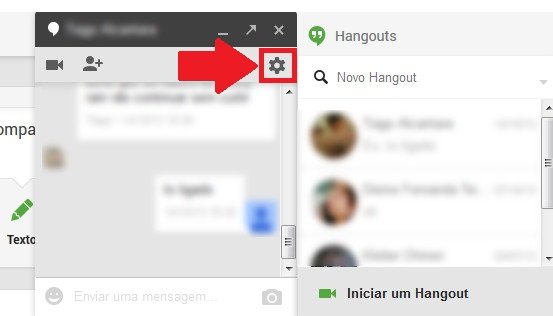
- Na parte de opções do chat, clique em “Excluir”;
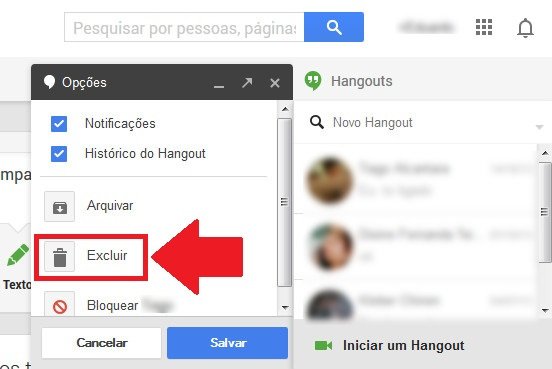
- Confirme a exclusão do histórico pressionando o botão azul “Excluir”.
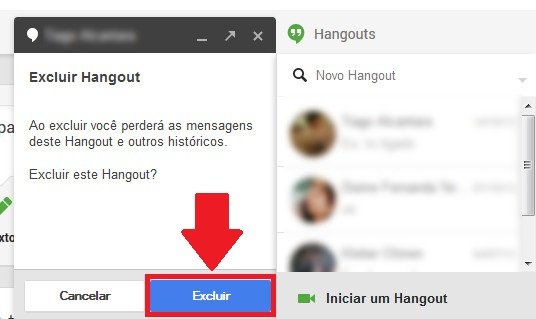
Apagar conversas em grupo
O processo é realizado exatamente da mesma forma que é feito em um contato individual, porém existem algumas diferenças.
Se você quiser excluir o histórico de uma conversa em grupo que você criou ou que foi chamado, esteja certo de que você não vai mais participar do chat —assim que o conteúdo for deletado, você sairá automaticamente do bate-papo. Depois de apagar as informações, os contatos que fizeram parte da conferência ainda vão poder acessar os dados compartilhados.
Ativar/desativar registros de conversas
- Se você não quer guardar nenhuma mensagem por motivos de segurança ou privacidade, além de não ter o trabalho depois de apagar todas elas manualmente, basta configurar o seu Hangouts para não guardar mais nenhuma conversa.
- Escolha um contato do qual você não queira mais salvar as mensagens. Acesse o ícone com o desenho de engrenagem;
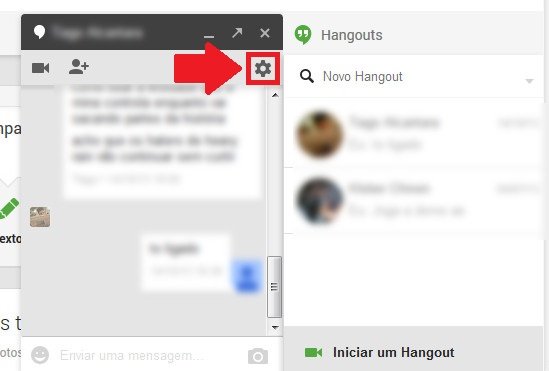
- No menu de configurações, certifique-se de que a opção “Histórico do Hangout” esteja desmarcada (1). Depois clique em “Salvar” (2) para confirmar a configuração.
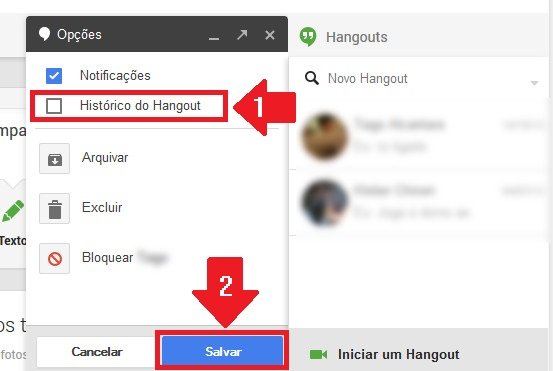
Fontes
Categorias
























